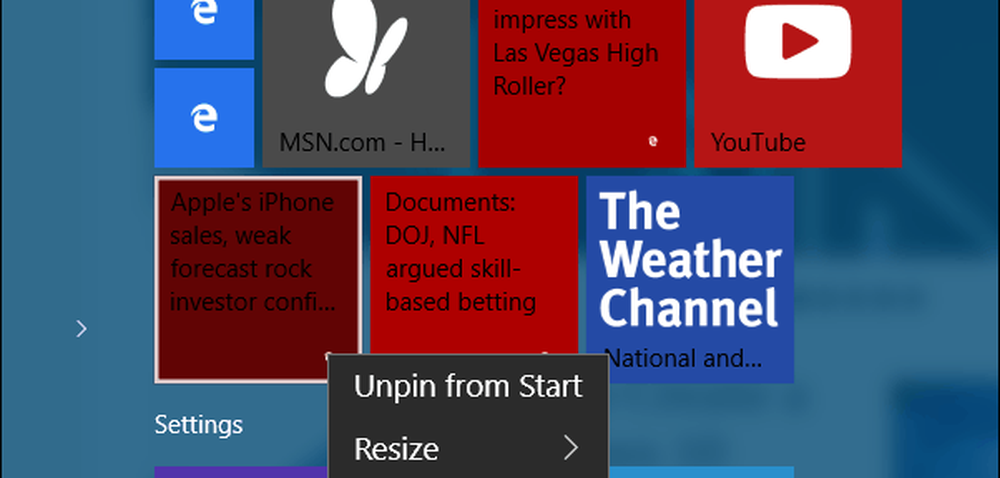Conseil Windows 10 Épingler des listes de lecture de musique préférée au menu Démarrer

Une chose que vous remarquerez une fois que vous commencerez à vous habituer à Windows 10, est le fait que vous pouvez épingler pratiquement n'importe quel emplacement ou élément du menu Démarrer. En plus d'être renommé, Groove Music de Microsoft a un nouveau design et des fonctionnalités améliorées dans Windows 10.
Nous vous avons montré comment transférer vos listes de lecture iTunes vers Groove Music. Nous allons maintenant examiner comment épingler vos listes de lecture préférées dans le menu Démarrer..
Une remarque à faire tout de suite est, vous devez utiliser l'application Groove Music pour que cela fonctionne.
Épingler des listes de lecture Windows 10 Groove Music au début
Tout d'abord, vous devrez créer une liste de lecture dans Groove Music. Pour ce faire, lancez l'application et sélectionnez le bouton Nouvelle liste de lecture dans le menu de la colonne de gauche, nommez-le et cliquez sur Enregistrer..

Ensuite, pour ajouter des chansons à la liste de lecture, vous pouvez les faire glisser. Ou faites un clic droit sur la chanson et allez à Plus> Ajouter à puis sélectionnez la playlist que vous avez créée.

Maintenant, si vous en avez un auquel vous souhaitez accéder facilement à partir du menu Démarrer, ouvrez la liste de lecture et cliquez sur le bouton Plus d'actions. Puis cliquez sur le Pin pour commencer option du menu.

Il convient de noter que vous pouvez également épingler des chansons individuelles ou des albums complets dans le menu Démarrer. Faites un clic droit sur une chanson et sélectionnez Plus> Pin to Start. Ou, vous pouvez également sélectionner plusieurs chansons en maintenant la touche Maj ou Ctrl enfoncée et en cliquant sur les chansons souhaitées..
Cela fera apparaître une barre de menu en bas. Sélectionnez le Ajouter à puis la liste de lecture, ou à tout moment, vous avez également la possibilité de créer une nouvelle liste de lecture.

Maintenant, lorsque vous lancez le menu Démarrer, vous devez faire défiler l'écran vers le bas pour trouver la vignette de la liste de lecture. Ensuite, vous pouvez le déplacer où vous le souhaitez. Dans l'exemple ci-dessous, j'ai déplacé des chansons et une liste de lecture dans la catégorie que j'ai créée, appelée multimédia.

Lorsque vous souhaitez lire une chanson ou une liste de lecture, sélectionnez simplement la vignette et la lecture commencera bien sûr dans Groove Music..
Quelle est votre opinion sur Groove Music dans Windows 10? Laissez un commentaire ci-dessous et laissez-nous savoir vos pensées.